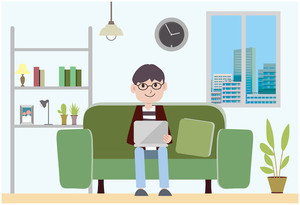仕事や就活などでメールを送る場合、自分の情報を相手に知らせるために、署名をテンプレートで設定しておくことは必須です。すでに社会人なのか、学生が就活のために設定するのかで、署名に記載すべき項目が少し異なります。
また、署名は少し工夫するとおしゃれなデザインにすることも可能。趣向を凝らしたデザインにしておくことで、相手の印象に残りやすいなどのメリットもあることから、工夫する人は多いです。
本記事では、メールの最後に記載する署名とは何なのか、署名の構成、メール署名のテンプレート例などを紹介していきます。社会人・学生ともにメールを送る機会がある人にとって役立つ内容ですので、ぜひ読んでみてください。
メールの最後に記載する署名とは
メールの署名とは、メールの最後に自分の名称を記載することを指します。電子メールソフトを使ってあらかじめテンプレートを登録しておくと、メール本文の最後に自動挿入の設定が可能なソフトも多いです。
署名を設定しておくことで、会ったことがない相手にメールを送る場合でも、どこの誰なのかが一目でわかります。
署名と記名との違い
記名とは氏名を書き込むことを指し、単に氏名を記入することをあらわします。メールの署名は会社や学校名、電話番号などの連絡先も記入するので、名前を知らせるだけでなく名刺のような役割です。知らせる内容が名前だけなのかそれ以外の情報も含めるのかが、記名と署名との違いとなります。
メールの署名が重要な理由
ビジネスメールにおける署名は、メールにおける名刺の役割があります。ただし、名刺の役割といっても署名は一度きりではなく、メールのたびに入れる必要があります。
署名を都度入れることはビジネスマナーであるだけでなく、署名を見ればすぐに連絡先がわかる点やコミュニケーションを円滑する上でも大きなメリットです。
目的別に署名を分けることも可能
メールソフトやアプリによっては、複数の署名設定も可能です。就活用とプライベート用に同じメールアドレスを使っている場合でも、目的別に署名を使い分けられます。例えば電話番号を知らせたくない相手にはメールアドレスと名前のみ伝えるなど、目的やプライバシーを考慮した使い分けが可能です。
メール署名の構成
自分の属性や署名を使う目的などによって、署名に記載すべき項目が異なりますので注意しましょう。ここでは、属性ごとに使える署名の項目を紹介していきます。
学生の署名(就活用)
学生が就活用にメールを送る場合、大学名や連絡先などを記載しておくのが必須です。
<記載すべき項目>
- 学校・学部・専攻
- 名前
- 住所
- 電話番号
- メールアドレス
いざ採用担当者が連絡しようと思ったときにメールを見てすぐに連絡できるよう、すでに応募する会社に知らせている情報であってもメール署名に記載しておくといいでしょう。
メールアドレスは、大学が発行しているメールアドレスなど、PC用メールを使うのが望ましいです。
新社会人の署名
新社会人になると、会社のメールに署名を設定することが必要となります。研修などで習う内容も多いかも知れませんが、今一度署名に記載すべき内容を復習しておきましょう。
<記載すべき項目>
- 会社・所属部署
- 肩書き・名前
- 会社住所
- 電話・FAX番号
- メールアドレス
- 会社ウェブサイトURL
項目ごとに改行を入れながら、見やすく署名を作成しておきましょう。
転職用の署名
すでに社会人である場合でも、転職活動に会社のメールは使えません。Gmailなど個人的に使えるメールを使い、連絡先も個人のものを記載しましょう。
<記載すべき項目>
- 名前
- 電話番号
- メールアドレス
- 住所
転職活動だからこそ、連絡先はすべて個人的なものを記載しましょう。
メール署名のテンプレート例
メール署名はただ名前や連絡先を並べたものもあれば、記号などを使って凝ったデザインにすることも可能です。ここでは、メール署名のテンプレート例を紹介します。コピペして活用してみてください。
1. シンプルな署名
見やすさを重視するのであれば、シンプルな署名にしておきましょう。下記のような表記にするのがおすすめです。
―――――――――――――
○○商事営業部○○課
主任 田中 花子
〒000-0000 東京都〇〇区〇〇
TEL : 03-0000-0000 / FAX : 03-0000-0000
Email : xxx@xxx.co.jp
URL : https://www.xxxxxx.co.jp
―――――――――――――
線で区切って本文とシンプルに分けておくことで見やすさ抜群です。
2. 装飾(デザイン)付きの署名
線以外の記号を用いるだけで、凝ったデザインの署名に仕上げられます。
_/_/_/_/_/_/_/_/_/_/_/_/_/_/_/
○○商事営業部○○課
主任 田中 花子
〒000-0000 東京都〇〇区〇〇
TEL : 03-0000-0000 / FAX : 03-0000-0000
Email : xxx@xxx.co.jp
URL : https://www.xxxxxx.co.jp
_/_/_/_/_/_/_/_/_/_/_/_/_/_/_/
◇◆---------------------------◆◇
○○商事営業部○○課
主任 田中 花子
〒000-0000 東京都〇〇区〇〇
TEL : 03-0000-0000 / FAX : 03-0000-0000
Email : xxx@xxx.co.jp
URL : https://www.xxxxxx.co.jp
◇◆---------------------------◆◇
ビジネスで使う場合には飾りすぎずシンプルに仕上げるのがポイントです。
3.「お知らせ」を含む署名
「お知らせ」を含む署名については、夏季休業等の休業期間のお知らせや、キャンペーンやセミナーのお知らせなどがります。
―――――――――――――
○○商事営業部○○課
主任 田中 花子
〒000-0000 東京都〇〇区〇〇
TEL : 03-0000-0000 / FAX : 03-0000-0000
Email : xxx@xxx.co.jp
URL : https://www.xxxxxx.co.jp
◆夏季休業のお知らせ
〇/〇(〇)~〇/〇(〇)は弊社の夏季休業期間となります。
期間中にお問い合わせのご連絡をいただいた場合には、
基本的に〇/〇(〇)より順次対応となります。
ご迷惑をおかけしまして恐縮ではございますが、
ご了承いただけますと幸いです。
―――――――――――――
キャンペーン情報など、重要なお知らせの場合は署名の前に入れ、装飾で目立たせる等の工夫をするといいでしょう。
□□‥‥‥‥‥‥‥‥‥‥‥‥‥‥‥‥‥‥‥‥‥‥‥‥‥‥‥‥‥
□ ◆30%OFFキャンペーンやのお知らせ◆
□□‥‥‥‥‥‥‥‥‥‥‥‥‥‥‥‥‥‥‥‥‥‥‥‥‥‥‥‥‥
現在、夏季限定で30%オフキャンペーンを開催中です。
〇月〇日までのお申込みが対象です。
興味がある方はぜひ、下記URLよりお申し込みください。
▼30%OFFキャンペーン特設サイト
URL : https://www.xxxxxx.co.jp
―――――――――――――
○○商事営業部○○課
主任 田中 花子
〒000-0000 東京都〇〇区〇〇
TEL : 03-0000-0000 / FAX : 03-0000-0000
Email : xxx@xxx.co.jp
URL : https://www.xxxxxx.co.jp
―――――――――――――
4. 英語の署名
英語のメール署名は、名前から書くのが一般的です。記載例を紹介します。
―――――――――――――
Hanako Tanaka
Chief, Sales Department
○○Inc.
1-2-3 xx Tyuo-ku,Tokyo,Japan,000-0000
TEL:03-0000-0000 / FAX:03-0000-0000
Email:xxx@xxx.co.jp
URL:https://www.xxxxxx.co.jp
―――――――――――――
記載順や単語の順に気をつけて署名を作成するのがポイントです。
Gmailでの署名設定方法
就活や転職活動などの連絡先として、Googleが提供するフリーメールである「Gmail」を用いる人は多いです。そこで、Gmailでの署名設定方法を、デバイスごとに紹介します。
iPhone版 : Gmeilでの署名設定方法
iPhoneやiPadのGmailアプリに署名を設定しておくと、Gmailアプリを使って送信するメールに署名を表示できます。署名の設定手順は下記の通りです。
- Gmailアプリを開く
- 左上「メニューアイコン(「三」のようなマーク)」をタップ
- 「設定」をタップ
- 「署名を設置するアカウント名」をタップ
- 「署名設定」をタップ
- 「モバイル署名」のスイッチをオン
- 署名を追加・編集する
- 最後に「戻る」をタップすると、自動的に保存される
Android版 : Gmeilでの署名設定方法
Androidアプリでの署名設定方法は下記の通りです。
- Gmailアプリを開く
- 左上「メニューアイコン(「三」のようなマーク)」をタップ
- 「設定」をタップ
- 「署名を設置するアカウント名」をタップ
- 「署名」をタップ
- 署名を追加・編集する
署名が表示されるのは、Gmailアプリから送信するメールにだけである点を押さえておきましょう。
ブラウザ版 : Gmeilでの署名設定方法
ブラウザでの署名設定方法は下記の通りです。
- Gmailを開く
- 右上「設定アイコン」をクリック
- 「設定」または「全ての設定を表示」をクリック
- 「全般」の中にある「署名」欄で新規作成をクリック
- テキストボックスに署名のテキストを追加する
- ページ下部「変更を保存」をクリック
複数の署名を設定できるので、目的に応じて使い分けしやすいです。
スマホ標準メールアプリでの署名設定方法
メールの設定にスマホの標準アプリを使用している場合も署名の設定は可能です。簡単にできる方法なので、活用してみてください。
iPhone版 : 標準メールアプリでの署名設定方法
iPhoneの標準メールアプリは、何も設定をしていない状態だと署名は「iPhoneから送信」となっています。下記の手順で必要な署名に書き換え可能です。
- 「設定」を選択
- 「メール」を選択
- 「署名」を選択
- 新しい署名を入力
- 左上の「メール」をタップすると設定完了
とくに就活や転職活動で利用する場合には、署名を書き換えておくと使いやすいです。
Android標準メールアプリ版 : 標準メールアプリでの署名設定方法
Androidスマホに搭載されているメールアプリは、機種や携帯電話会社によって異なります。メニューの中に署名設定機能があることが多いので、確認して設定するといいでしょう。
Outlookの署名の設定方法
Outlookの署名の設定手順は下記の通りです。
- 「新しい電子メール」をクリック
- メニューバーから「署名」をクリックし「署名とひな形」を開く
- 「署名」タブで「新規作成」をクリック
- 名前をつけて「OK」をクリック
- 「署名の編集」箇所で署名を作成し「OK」をクリックし、メールを閉じる
メール署名の注意点やマナー
メール署名を設定するときに、いくつか気をつけておくべきポイントがありますので、紹介していきます。
1. 自分宛に送信して内容を確認しておく
メール署名は自分が何者であるのかを伝える、メールにおいて重要な要素ですので、間違えないことが大切です。一度メール署名を作成したら、自分宛にメールを作成して送信し、署名に間違いがないか確認しましょう。
2. 情報が変わったら内容を更新する
メールを長く使っていると、メールアドレスや電話番号などが変更されることがあります。変更になったら必ず更新して、最新の情報を伝えられるようにしておくことが大切です。
3. 読みやすいよう改行を入れる
メール署名の作成画面ではきれいに見えても、送信してみるとレイアウトが崩れてガタガタになってしまうことがあります。スペースで体裁を整えずに改行を入れながら、きれいに見えるようにしましょう。
4. 就活や転職の連絡先にはできれば携帯メールは避けておく
携帯メールはいつでも見られて便利な反面、セキュリティ設定が強いです。何らかの原因で迷惑メールと判断されてしまうと、弾かれてしまい届かないこともあります。やむなく携帯メールを使用する場合でも、就活や転職の連絡先として使用するメール署名の連絡先に、PCメールアドレスも記載しておきましょう。
5. 電話番号は連絡がつきやすい番号を記入する
メール署名に掲載されている電話番号に連絡しても、連絡がつかないと連絡先にする意味がありません。記載する電話番号は、携帯電話など連絡しやすい番号を記入しましょう。
6. 署名の挿入位置はメールの一番下に入れる
メールの署名は、メールの一番下に入れます。
返信が続く場合、署名はどうする?
返信が続く場合、2回目以降のメールに署名を入れるかどうか悩んでしまうこともあると思いますが、基本的には2回目以降のメールにも署名を入れましょう。
「Re:」が増えても件名はそのままでOK
返信が続くと件名に「Re:」が増えていくことが気になる方もいるでしょう。後々の検索のしやすさなどを考えると件名は変えないほうがいいため、「Re:」が増えても件名は変更せずそのまま返信しましょう。
就活メールに署名は必須! 伝わりやすいよう作成しておこう
メールを送る場合誰からのメールなのかがわかるように署名を登録しておくことは必要不可欠。相手がメールを見て誰からの連絡なのかをすぐに判断していつでも連絡できるよう、署名に記載しておきましょう。
メール署名に設定すべき項目は、メールを使う目的によって異なります。就活なのか仕事なのか転職活動なのかで、項目を精査して作成するのがポイントです。
また、メール署名は本文と区切りをするために、線や記号などで囲むのが一般的です。仕事で使うならシンプルにまとめるのが一番ですが、記号をポイント使いするなどして、個性を出すのもいいでしょう。
本記事で紹介してきたメール署名に必要な項目や記載例などを活用しながら、自分の状況に合うメール署名を作成して、ぜひ活用してください。